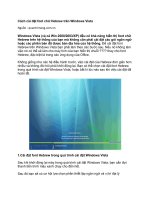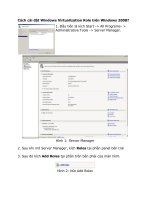Cach cai nova TDN 16 for cad 2005 tren window 7
Bạn đang xem bản rút gọn của tài liệu. Xem và tải ngay bản đầy đủ của tài liệu tại đây (620.19 KB, 13 trang )
Cách cài Nova TDN 16 for Cad 2005 trên Window 7 32
bit, Ultimate bản thường
I. Cài đặt.
Bước 1: Cài AutoCad 2005. Để cài được thì bạn phải tắt User Account Control
bằng cách vào Start, gõ UAC ---> Enter. Sau đó kéo cho thanh cuộn xuống dưới
cùng như hình này:
Tiếp theo, bạn cần khởi động lại máy tính (bước này rất quan trọng)
Cài Cad2005 thì có lẽ là không cần thiết phải giới thiệu nữa.
Bước 2: Cài chương trình nhận khóa cứng. Bạn chạy file hdd32 trong foder cài
đặt khóa.
Chọn setup
, chọn Next, chọn I accept the license agreement xong chọn Install
Lưu ý: Bứoc này rất quan trọng, nếu cài đặt không thành công thì bước sau
cùng chắc chắn sẽ không được. Để biết cài đặt thành công hay không thì sau khi
cài đặt xong nó hiện lên bảng này:
thì mới là cài đặ thành công. Nếu mà cài đặt 1 lần không được thì lần 2. Theo
kinh nghiệm của mình thì thường đến lần 2 mới được. CÒn nếu lần 2 không
được thì các bạn cài lại tiếp lần 3, nếu mà không được nưa thì Remove đi, khởi
động lại và cại lại. Các bạn nên dùng phần mềm Revo Uninstall để tháo cài vì
khi thaó cài nó sẽ xóa hết các registry cho mình.
Bước 3:
Cài setup Harmony 2006. Click setup
Chọn Next.
Chọn I accept the terms of the license agrement sau đó chọn Next.
Điền Username và Company name bất kỳ. xong chọn Next.
Chọn cài đặt trên máy chủ xong chọn Next.
Chọn Install sau đó Chọn No, I will restart my computer later.
Sau khi cài xong bạn phải cài lại chương trình này 1 lần nữa. (chạy file setup)
Chọn Modify.
Tích vào ô Main App rồi nhấn Next.
Tiếp tục rồi lại chọn No, I will restart my Computer later.
__________________
Lần sửa cuối bởi tuand59; 05-30-2011 lúc 02:32 AM
Bước 4: Cài đặt phần cho win7 32 bit trong foder có tên là Phần thêm cho
win7 hoặc trong foder “ Hai Hoa for Winvistar & Win7”
Trong bước này, trước tiên bạn phải copy tất cả các files trong thư mục foder
Setup7 vào trong ổ C:/window/system32. (Có 6 file tất cả copy tất).
Tiếp theo, bạn chạy file setup trong thư mục Service Pack cho đến khi kết
thúc.
Bước 5. Cài Nova. Bạn chạy file setup.exe trong foder NovaTDN_net
Chọn Next.
Chọn Typical rồi nhấn Next.
Tiếp tục nhấn Next cho đến hết.
Đến đây thì cần khởi động lại máy tính (cần khởi động máy tính nhé)
Bước 5:
Sau khi khởi động lại máy tính, để chạy chương trình bạn chạy file
HASPHL2007 trong thư mục" khoa",
Đầu tiên chọn Tab Driver rồi nhấn vào Install Driver. Nếu không thấy hộp
Insttall Driver chìm (tức là không kích được vào) thì các bạn Uninstall driver
đi, rồi mở lại chắc chắn hộp isttalll driver sẽ hiện lên
Chọn tab Emulator rồi nhấn Start service
Chọn Tab Dongles rồi nhấn Load dump
Tuỳ chương trình bạn cần mà chọn File *.DNG của NoVa hay HS, đối với nova thì bạn
chọn file NoVa2004.DNG ở trong thư mục: NoVa chuan/khoa/HS/NoVa đã dow ở trên.
Khoá sẽ được lưu giữ trong chương trình đến khi bạn load dump khác
Nếu bạn muốn chương trình HASPHL2007 chạy khi máy tính khởi động thì chọn tab
Driver rồi chọn như hình dưới rồi nhấn rồi nhấn Save State
Sau cùng sang Tab Emulator rồi nhấn vào Start Service->Lock license ->
Update License
Để không phải làm lại các bước này, bạn sang Tab Driver, tích chọn vào
Automatic Start, sau đó nhấn vào Save State. Thoát HASP.
Để khởi động chương trình, sau mỗi lần khởi động máy tính, trước khi khởi
động Nova bạn phải chạy chương trình Harmony Software check Active
Module (ngoài Desktop), nhấn chọn “Thiết lập”
Nếu khóa đã được xác lập thì sẽ vào bảng thiết lập (hình dưới)
Nếu khóa chưa được xác lập sẽ hiện ra thông báo Could not connect to server
Ở cửa sổ hiện ra, nhấn vào nút (theo mũi tên) rồi tìm đường dẫn đến file
acad.exe trong C:\Program Files\Auto Cad 2005\acad.exe, sau đó nhấn vào
Run Module, nhấn Ok. Lưu ý là lần tiếp theo chỉ cần nhấn vào Ok là được.
Bây giờ khởi động chương trình Nova_TDN 2004 for AutoCad 2005. Nếu bạn
chưa chỉnh fonts thì trong các bước cài đặt ở trên sẽ thấy fonts bị lỗi, ở đây do
mình đã chỉnh fonts trước rồi mới cài nên các bạn mới thấy hình ảnh không bị
lỗi fonts như thế.
__________________